בזמנים ספציפיים בניהול חנות WooCommerce, תצטרך לבצע עדכונים, שינויים משמעותיים או לסקור בעיות בלי לאפשר ללקוחות לגישה לאתר שלך. בנקודה הזו מצביעת השימוש במצב השימור על חשיבותו. המצב הזה באופן זמני מושבע את הקישור של האתר שלך, מציג מסר מקצועי למבקרים שהחנות שלך מתחילה בעבודות שימור. בעודך מפעיל את המצב הזה, אתה עדיין יכול לגיש את לוח הבקר ולבצע עדכונים. המדריך הזה יעזור לך ללמוד איך להפעיל את המצב השימור ב-WooCommerce, ולהבטיח שהאתר שלך ישאר מקצועי ושללקוחותך ישור מודעים.
חשיבות מצב השימור ב-WooCommerce
בזמן עדכונים או שינויים בחנות שלך, אולי לא תרצה שלקוחות יגישו את האתר WooCommerce שלך.מצב השימורהוא הפיתרון. זו תכונה שבאופן זמני מושבעת את קישור הקישורים שלך למבטכם של האתר עבור מבקרים, ובדרך כלל מציגה מסר שהאתר נדלה בשימור. באותו זמן, אתה כאן עדיין יכול לגיש את לוח הבקר ולבצע עדכונים.
השימוש במצב השימור ב-WooCommerce חשוב מסיבות מספרות:
- מנעת התרגזות של הלקוח:בזמן עדכונים או שינויים, על ידי שימוש במצב השימור ב-WooCommerce, אתה ממנע ללקוחות מפגעים בדףים שבורים
- שמירה על שלמות המידע: שינויים בחנות שלך בזמן הפעלה יכולים להוביל לחוסר עקביות במידע, במיוחד בזמן עדכונים או הגירות של מסדי נתונים. מצב תחזוקה מבטיח שלא יתרחשו עיסקאות, שמרając על שלמות המידע שלך.
- מניעת אובדן מכירות: אם לקוחות יתקלו בבעיות בזמן התשלום או בעת סיור במוצרים, הם עשויים לוותר על העגלות שלהם או לעזוב את האתר שלך. מצב תחזוקה יכול למנוע זאת על ידי השבתת גישה זמנית עד שהחנות תהיה שוב תפקידית.
- בטיחות: בזמן עדכונים יכולות להיות פגיות חוסר בטיחות או רגעים לא מוגנים. מצב תחזוקה עוזר להגן על החנות שלך מפני התקפות ביטחון פוטנציאליות על ידי הגבלת גישה בתקופה קריטית זו.
- תחום SEO: כמו עם אתרי אינטרנט רגילים, אם מנועי החיפוש יתקלו בשגיאות בחנות WooCommerce שלך זה עשוי להשפיע לרעה על SEO שלך. מצב תחזוקה מבטיח שמנועי החיפוש יודעים על הטרמפוריות של הבלתי זמין של האתר שלך.
- מקצועיות: הצגת עמוד מצב תחזוקה מותאם משמרת את המראה המקצועי ומודיע ללקוחות שהאתר יחזור בקרוב, ואפילו עשוי להציע ציר זמן או דרכים אלטרנטיביות ליצור קשר או להישאר מודע.
זכרו, בזמן שמצב השימור פעיל אסור למבקרים רגילים להסתכל בחנות שלכם או לעשות קניות. לכן, השתמשו בתכונה הזו בצורה משכילה ותעדו את הלקוחות שלכם על מה זמן החנות שלכם תהיה מופעלת ומסובבת שוב.
איך להגיע למצב שימור ב WooCommerce
שלב 1: הכנה לשימור
לפני שיחידת מצב השימור לחנות ה WooCommerce שלך, חשוב לוודא שהמידע שלך בטוח ושיש לך סביבה לבחינה שינויים בלי להשפיע על האתר הפעיל.
שמירת החנות המקוונת שלך
- ניגשו ללוח הנהגים שלך ועברו אל החלקשל השימורים.
- אם אתם מנהלים את המסחר שלכם עם10Web AI Ecommerce Website Builder, פשוט לחצושמירה עכשיו.
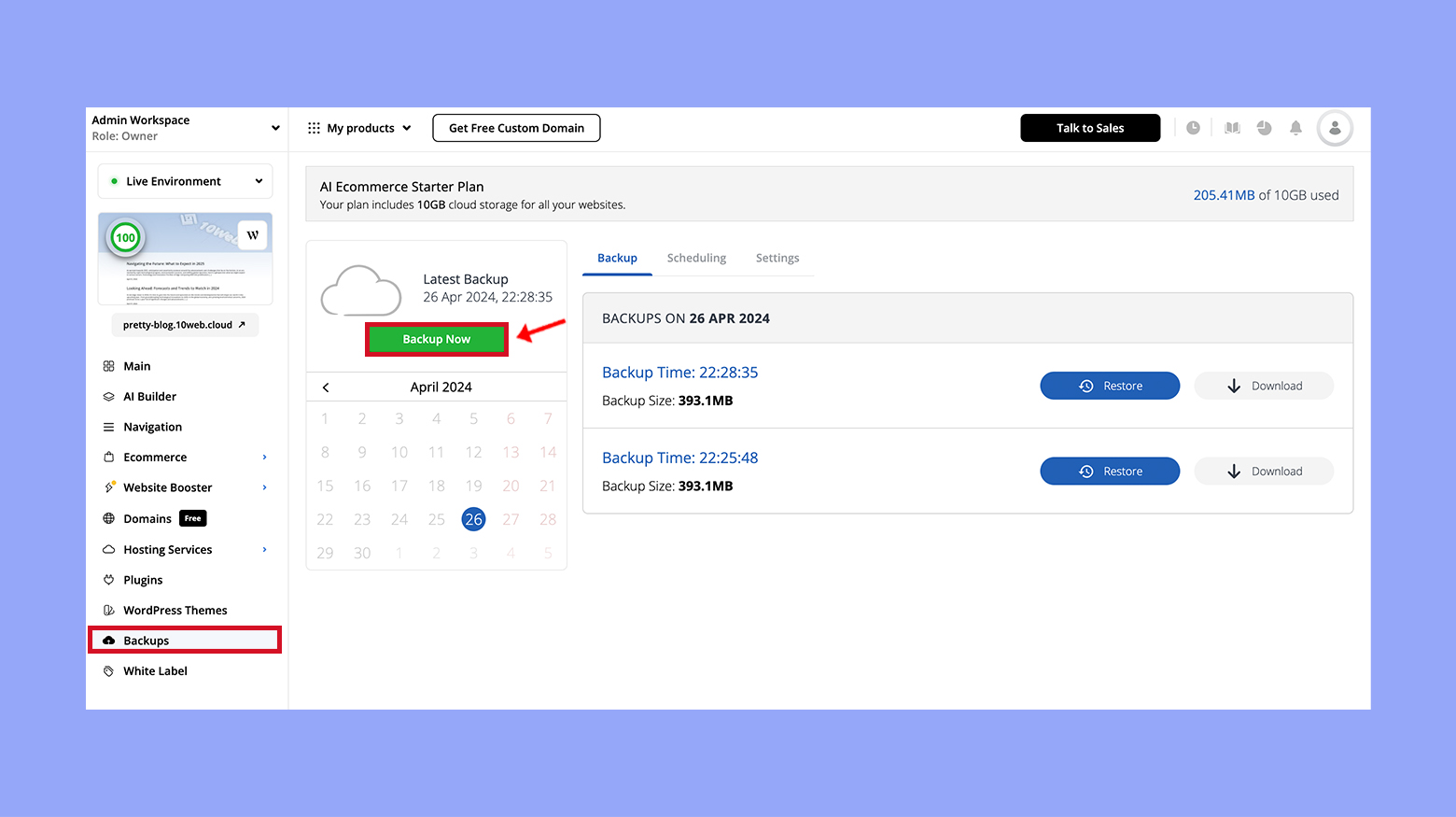
- וודאו שאתה בוחר באפשרות לכלול גם קבצי האתר וגם בסיסי הנתונים שלך.
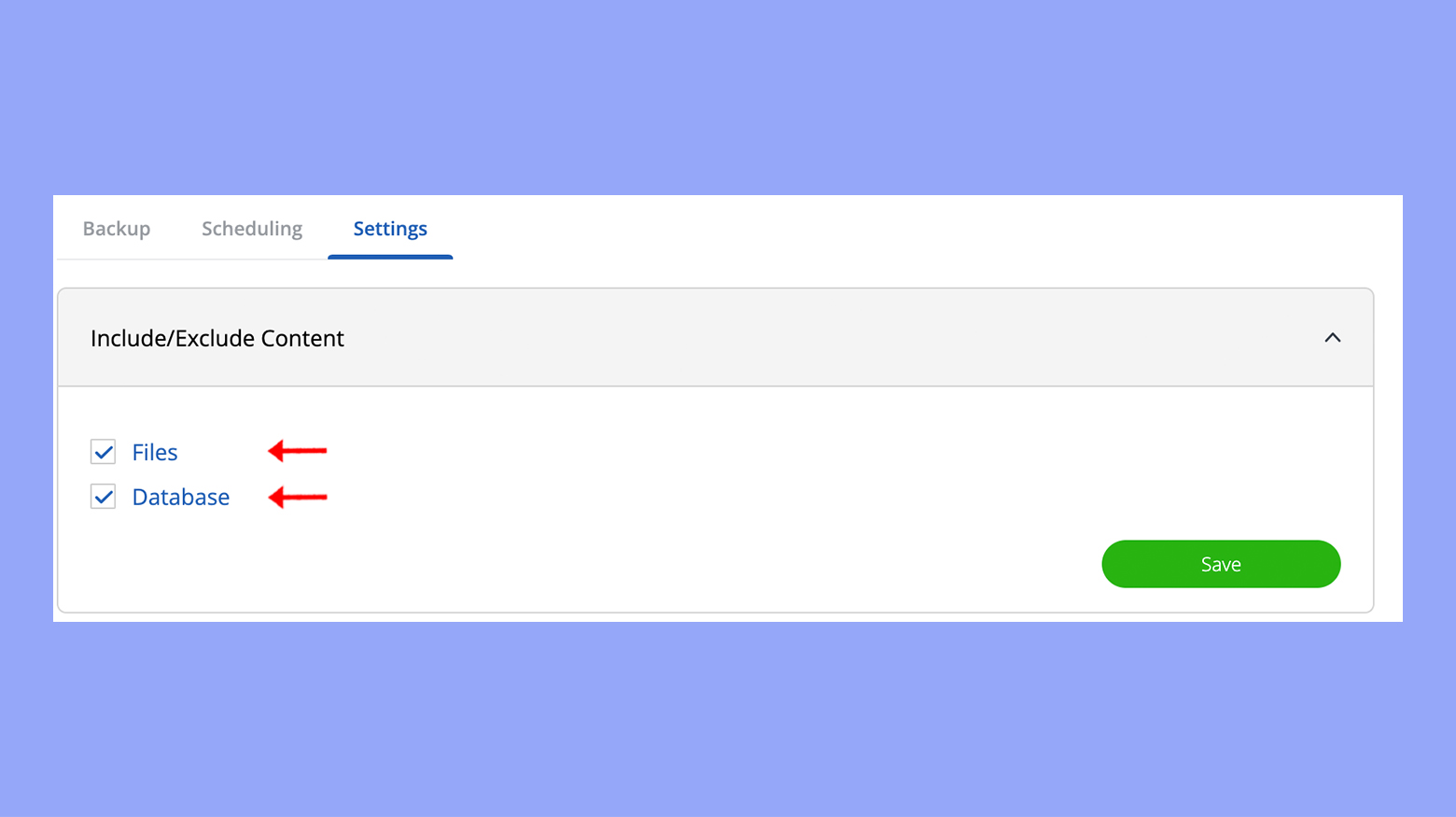
- אחרי שתהליך הגיבוי הושלם, הורד את קבצי הגיבוי לאחסון המקומי שלך לשמירה בבטחה. זכור, גיבוי אתר אמין הוא הרצועת הבטיחות שלך במקרה של בעיות.
הקמת אתר תצוגה
- התחבר לחשבון האחסון האינטרנטי שלך ומצא את החלק להקמת אתר תצוגה. זה עשוי להיות שונה על ידי חברת האחסון, אז חפש אפשרויות שקוראות תצוגה או סביבת ניסוי.
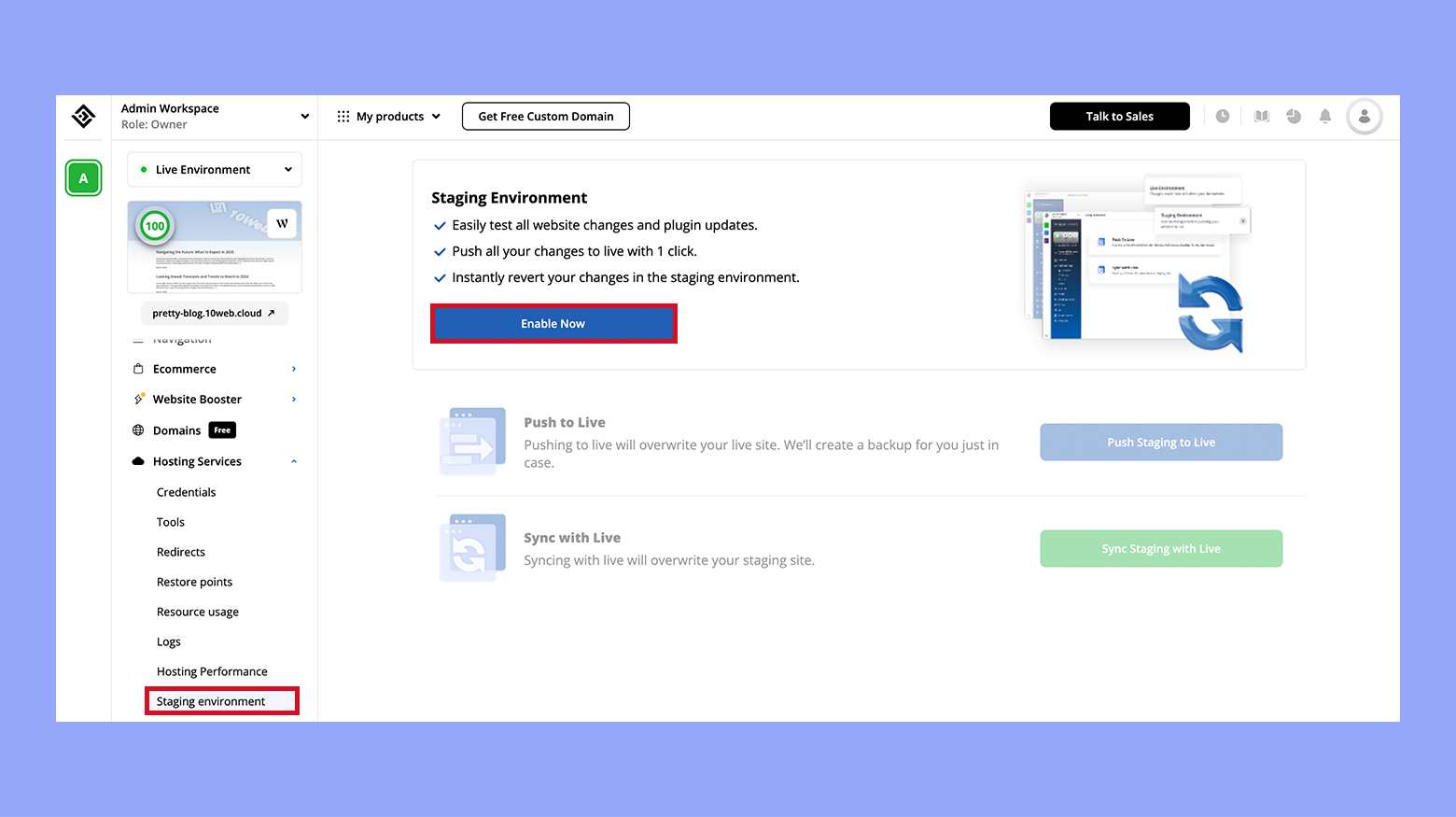
- לחץ על האפשרות לאפשר עכשיו. זה ייצור עותק של האתר החי שלך שבו תוכל לבצע ניסויים בלי סיכון לחנות WooCommerce שלך.
- ברגע שהאתר החלקי מוכן, ניתן להמשיך עם בדיקת העדכונים והשינויים בסביבה השליטה הזו לפני החלתם באתר החי.
על ידי המשך השלבים האלה, החנות שלך תהיה מוכנה טוב לכל שירות ועדכון עם הפחתת הסיכון לפעולת אתר החי שלך. חזור על כך שהגיעסקים שלך נשמרו נכון ווודא שהסביבה החלקית היא תמורה מדוייקת של אתר החי שלך.
שלב 2: בחירת התוסף הנכון למצב שירות
בחירת תוסף מצב שירות אפקטיבי עבור האתר ה-WooCommerce שלך נעוצה בסולידריות, קלות השימוש והתכונות המקיפות. הכלים האלה עוזרים להציג הודעה ידידותית ללקוחות במהלך עדכוני האתר או שירות, מבטיחים שההשפעה המינימלית על חווית המשתמשים.
שימוש ב-SeedProd כדי להפעיל מצב שירות
עם SeedProd, הפעלת מצב שירות על החנות ה-WooCommerce שלך הופכת לתהליך ידידותי למשתמש.
- התקן והפעל את התוסף Website Builder by SeedProd.
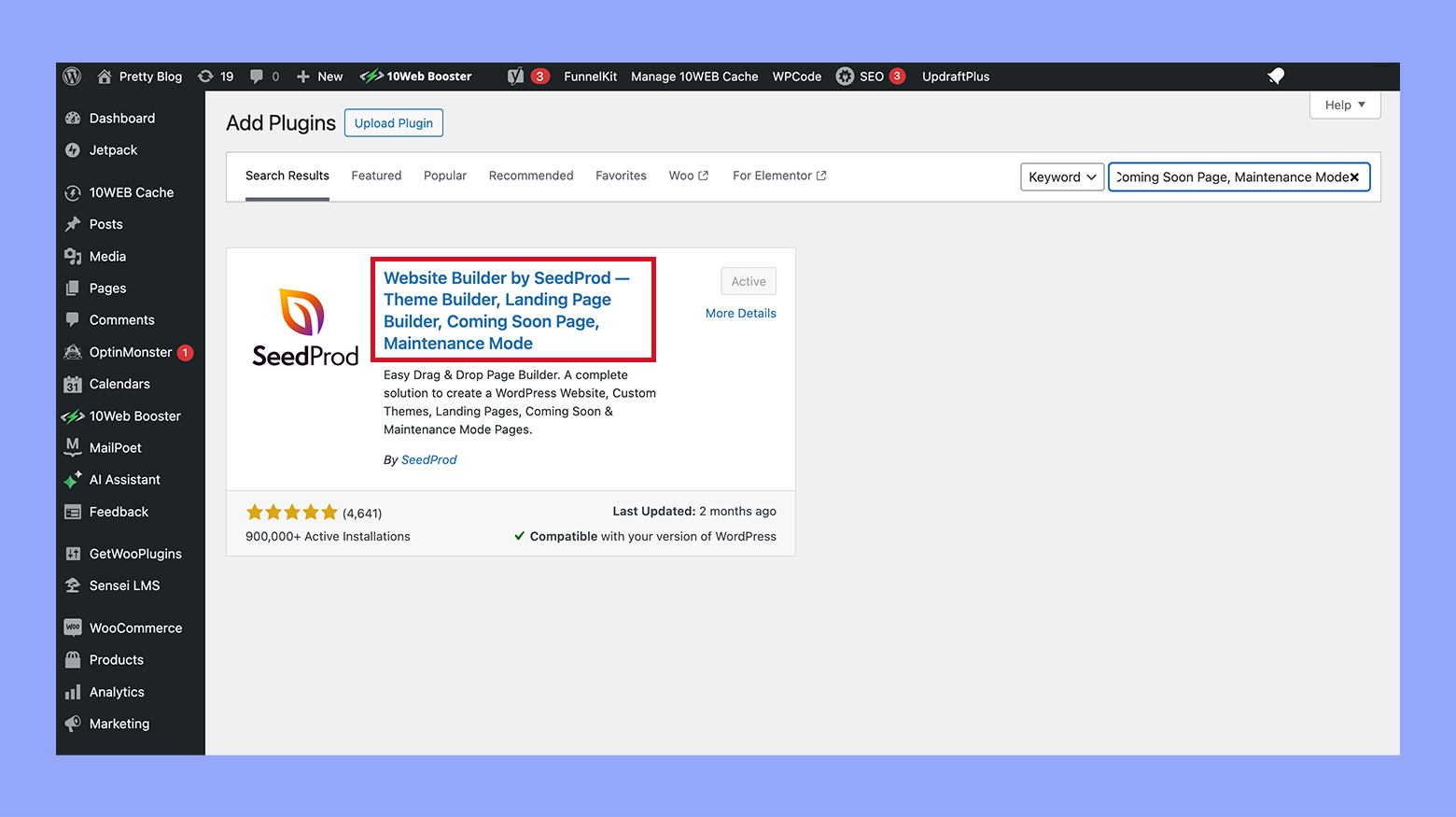
- עבור ניווט אל SeedProd > דף הגיעון במשך לוח הבקר של הורדפרס.
- הפעל את המתג מתחת למצב בקרת בקרוב או מצב שימור בעזרת פעיל. התוסף הזה מאפשר דפים שימור מותאמים אישית שיערכו את הזמנים הקרובים באופן מקצועי.
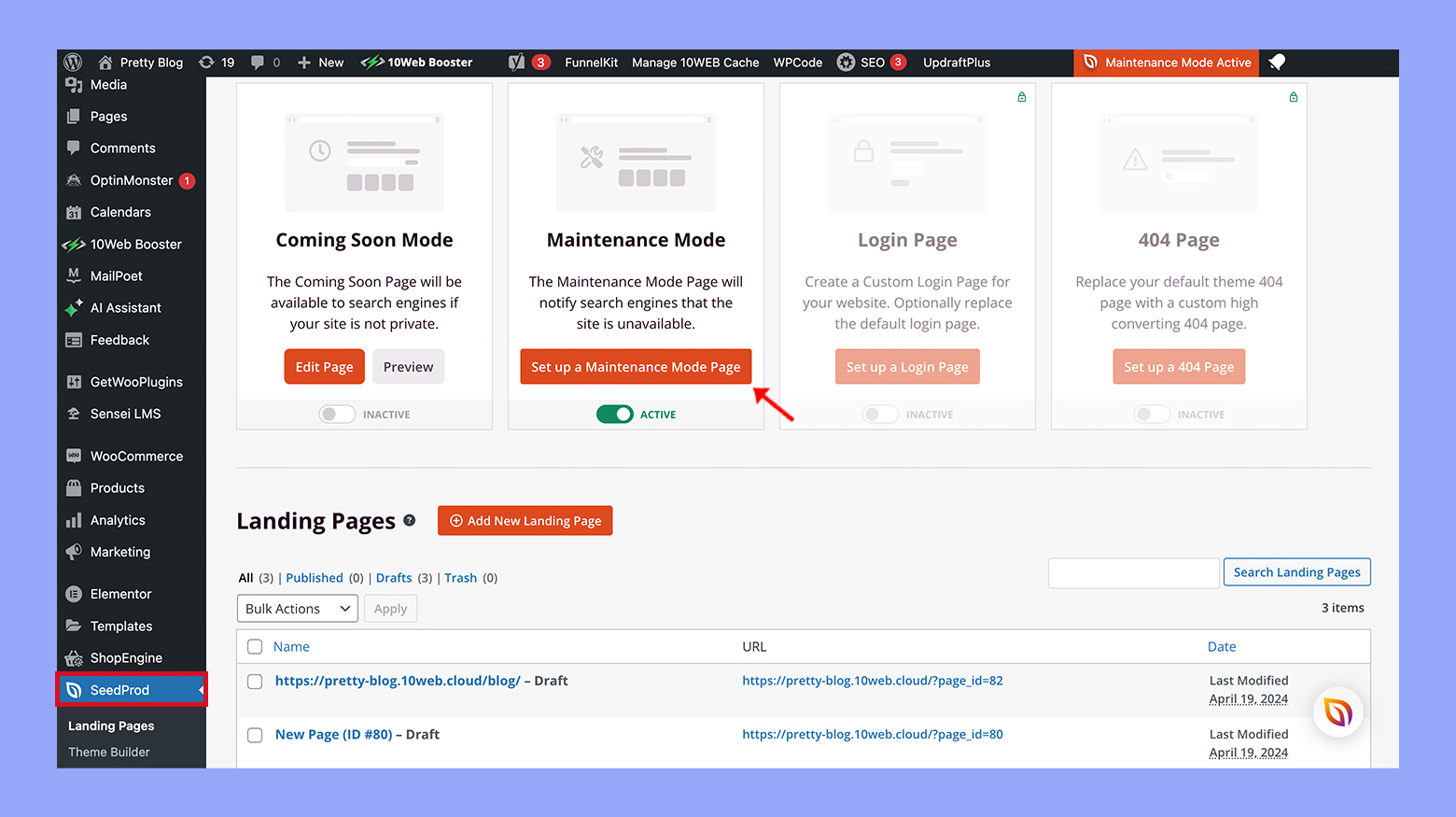
בהצלחה הפעילת מצב שימור בעזרת SeedProd, ועכשיו המכילה שלך יהיה לא זמינה ללקוחות שלך במשך זמן קצר, ויצוגה דף שימור במקוםה.
הפעלה ידנית באמצעות קובץ .htaccess
עבור גישה ידנית יותר, ניתן לשנות ישירות את ה.htaccess הקיים:
- ניגש לתוך תיקיית הכניסה של האתר בעזרת קולטן FTP או מנהל הקבצים של האירגון.
- מצא את הקובץ .htaccess והו下载 עותק של גיבוי.
Open the file and add the following code at the top: # MAINTENANCE-PAGE REDIRECT <IfModule mod_rewrite.c> RewriteEngine on RewriteCond %{REMOTE_ADDR} !^123\.456\.789\.000 RewriteCond %{REQUEST_URI} !/maintenance.html [NC] RewriteRule .* /maintenance.html [R=503,L] </IfModule>
- ובואו ונוודא שאתה מחליף "123.456.789.000" בעזרת הכתובת הIP שלך ו"/maintenance.html" בעזרת הכתובת הממונעת המתאימה לדף השימור.
- שמירה על השינויים והעלאה של.htaccess העדכוןחזרה לשרתך.
על ידי עיצוב הצעדים האלה, אתה פעל באופן ידני את מצב השימור עבור האתר שלך בWooCommerce ישירות דרך הקומפונן .htaccess. רק הכתובת הIP שלך יהיה מקבל גישה לאתר, שיאפשר לך לעבד מאחורי המסך.
שלב 3: התאמת דף השימור המותאם
בניית דף שימור ייחודי ומופיע היא חשובה לשמירת צורה מקצועית גדולה אפילו כשהחנות שלך בWooCommerce בשלב הבנייה. דף שימור מעוצב טוב יכול לספק חווית משתמש חיובית ולשמור על הלקוחות שלך מודעים על מצב החנות שלך.
עיצוב המראה והרגש
- ניווט ל בוilder המבנה או לשינויים העיצוביים של הפלאגין המוצע למצב השימור.
- בחר מקבוצת מגוונת של תבניות שתשמש כבסיס לדף תחזוקת האתר שלך.
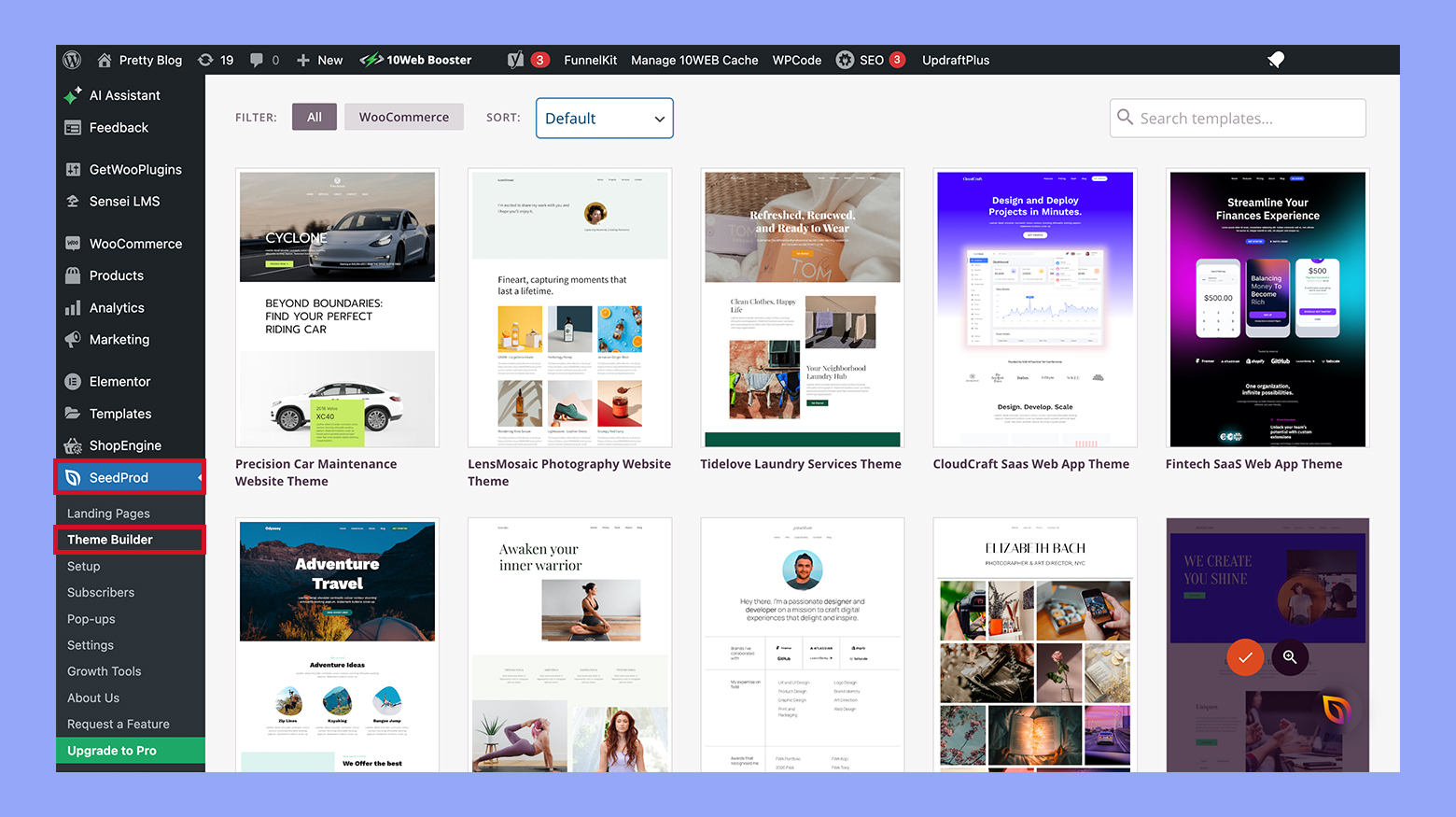
- השתמש באפשרויות ההתאמה כדי להתאים צבעים, פונטים ותמונות למותג המשקמך. זה מבטיח שדף התחזוקה שלך יתאים לשאר האתר שלך.
- חשוב להכניס טיימר חשבון-אחורהטיימר חשבון-אחורה, שיכול להיות גם מעניין וגם מודיע, נותן למבקרים ידיעה ברורה לגבי הזמן בו החנות שלך תחזור לרשת.
הוספת מידע ותכונות שימושיים
- וודאי להוסיף טופס צור קשר לדף התחזוקה שלך. זה נותן למבקרים אמצעי ליצור איתך קשר אם הם זקוקים לעזרה מיידית או יש להם שאלות.
- כלל מידע חיוני כמו הסיבה לחסימות והתאריך הצפוי לסיום. שמירת הלקוחות שלך מודעים יכולה לעזור למזעזע תסכול.
- הוסף תכונות שעשויות להיות מועילות במהלך תקופת התחזוקה, כמו קישור להרשמה לעדכונים או שדה להרשמה להתראות כאשר החנות שלך תחזור לשם.
- תמיד ודא שהמידע שאתה מוסיף הוא עדכני ודיוקי כדי לשמור על אמון הלקוחות שלך במהלך תקופת התחזוקה.
שלב 4: ניהול גישה במהלך תחזוקה
כשאתה מפעיל מצב תחזוקה עבור החנות שלך בווקומרס, זה חשוב לנהל מי יכול לגשת לאתר שלך. זה כולל הגדרת תפקידי משתמשים והרשאות ותצורת רשימת אפשרויות IP, כדי שמספר אנשים יכולים עדיין לנווט בחנות אפילו כשהיא תחת בניה.
תצורת תפקידי משתמשים והרשאות
ניהול גישת משתמשים במהלך תחזוקה תלוי באופן משמעותי בהגדרת תפקידי משתמשים והרשאות.
- התחל בלנווט לחלק משתמשים בלוח הבקרה של WordPress שלך.
- בחר את התפקיד שאתה רוצה להגדיר גישה עבורו במהלך תחזוקה.
- התאם את ההרשאות על-ידי סימון היכולויות המתאימות שמאפשרות או מחסים גישה במהלך תחזוקה. וודא שרק תפקידים מוסמכים כמו מנהל או מנהל החנות יש את היכולת גישת תחזוקה.
- שמור שינויים כדי ליישם את ההגדרות החדשות של התפקיד.
דרך הגדלגודל הנדיר של הרשאות האלה, אתה משמר על שליטה מאוד בגישה ומקיף את האבטחה של האתר שלך בזמנים של התחזוקה.
רשימת האינטרנט הלבנה עבור גישה חופשית
רשימת האינטרנט הלבנה מעניקה גישה חופשית לאתר שלך מאפייני הכתובות IP המסוימות האלה.
- מציא את אפשרות ההגדרות של התוסף המצב השימורי בלוח הבקרה של וורדפרסם.
- נגיע לרשימת הכתובות IP הלבנה, שבד "" כ נמצאת מתחת ללוחכלליאוגישה.
- הזניק את הכתובות IP שאתה רוצה להעניק להם גישה חופשית. כל כתובת IP חייבת להיות בשורה נפרדת. אתה יכול לכלול את הכתובת שלך כדי לוודא שיש לך גישה מושלמת בזמן השימורים.
- אשראושמורעל ההגדרות שלך על מנת להפעיל את הרשימת הכתובות IP הלבנה.
הרשימה הזו קובעת איזה כתובות IP יפעלו לראשונה את דף השימורים, מאפשרת למשתמשים מסוימים גישה חופשית לחנות המקוונת ללא קשר למצב השימורים. זהו חלק מועיל מאוד בחידה האבטחת האתר שלך, מוכיח שרק מפעילים מאושרים יכולים להסתכל
צעד 5: בטיחת סיווגי SEO וחווית הלקוח
בעוד שאתם מכילים את החנות שלכם במצב שימוש תחזוקה, חשוב לשמר על המיקומים במיזרחים הספירתיים ולספק חוויה בלתי-מורעפת למבקרים שלכם.
שמירת המיקומים הסיווגיים
על מנת לוודא שהחנות המקוונת שלך תמשיכה לפרודוקס אפילו בזמן התחזוקה, עשיו את השלבים הבאים כדי להגן על הSEO שלך:
- השתמש בקוד מצב הפעלה HTTP 503: זה אומר למיזרחים הספירתיים שהאתר שלך בשביל תחזוקה זמנית פנום, מה שעוזר לשמירה על המיקומים הקיימים.
- יצירת דף מתקנה מידעי מוצג: דף זה צריך להודיע למבקרים שהאתר שלך יחזר בקרוב. אז זכרו להוסיף תוכן ערך שקשור למותג שלך כדי לשמור על הדף מעניין.
- יישמה של שעון מחזירה או זמן הערך: הודיעות למשתמשים מתי האתר שלך יחזור עוזרות לשמור על התנועה האורגנית.
- שימוש בכיוונים סיווגיים עבור דף המתקנה: זה יכול לכלול את המילה העיקרית כדי לסייע בשמירת הביצועים הסיווגיים.
על ידי עידוד הדרכים האלה, ניתן לוודא שמיזרחים הספירתיים מפר
מזעור השפעה על חווית המשתמש והלקוח
הנה כמה צעדים למזעור ההפרעה ולשמירה על שמחת הלקוחים בעת תחזוקה:
- תקשורת ברורה ומיידית: השתמשו במסעות אימייל או מדיה חברתית כדי להודיע ללקוחים על תקופת התחזוקה לפני שתתחיל.
- ספקו מידע יחסי אלטרנטיבי: הצגת כתובת אימייל או מספר טלפון על עמוד התחזוקה מאפשרת ללקוחים ליצור קשר עם בקשות דחופות או שאלות.
- הציעו תמריצים: חשבו על ספקת קוד הנחה או גישה בלעדית למוצרים מסויימים ברגע שהחנות שלכם תחזור לשם תודה על הסבלנות שלהם.
טיפול באותם היבטים של יחסי הלקוח יעזור להקטין את התסכול ויבטיח שהמשתמשים יסבירו יותר סביר לחזור לחנות שלכם לאחר התחזוקה.
טיפים נוספים
השלמת משימות תחזוקה
לפני שאתה מכניס את החנות שלך בווקומרס למצב תחזוקה לצורך עדכונים ותיקונים, וודא שאתה מבין אילו משימות צריכות להשלם. לא רק שזה יחסוך את התהליך, אלא גם יצמצם את זמן הכיבוי שחברי הקהל שלך יחוו.
ביצוע עדכונים ושדרוגים
שדרוגים ועדכונים הם הכרחיים לשמירה על ביצועיות ובטחון החנות שלך בווקומרס. עקוב אחרי השלבים הבאים כדי לדאוג לתהליך עדכון רזוע:
- גיבוי אתר האינטרנט שלך: תמיד יצירת גיבוי מלא לפני כל שינוי כדי להימנע מאובדן נתונים.
- בדיקת תאימות: בדוק אם התבנית והתוספים שלך תואמים לגירסאות החדשות של וורדפרס וווקומרס.
- בדיקת עדכונים: השתמש בסביבת במה לבדיקת עדכוני ווקומרס לפני ההופעה הקבועה.
- ביצוע עדכונים: עדכן את ליבת וורדפרס, ווקומרס, התבניות והתוספים לגירסאות האחרונות שלהם.
- ניקוי מטמון: אחרי העדכון, נקה את מטמון האתר שלך כדי לדאוג שהשינויים יחלו לחולל מיד.
טיפול בשגיאות ואזהרות
כאשר מתבצעות עדכונים או שינויים בווקומרס, עלולים להופיע תקלות ואזהרות. עליך להתמודד עם הם במהירות כדי לשמור על החנות שלך מתנהלת ברציפות.
- צפה ביומפוריות: בדוק באופן קבוע את יומפוריות השגיאות שלך עבור כל בעיות שדורשות תשומת לב.
- פתור סתרונות: אם יש סתרונות בין תוספים או ערכות נוספים אחרי עדכון, יתכן שתצטרך לכבות את האובייקטים הסותרים ולחפש אלטרנטיבות או עדכונים.
- חפש תמיכה: השתמש בתמיכת WooCommerce לעזרה עם שגיאות מסוימות או אם חיפוש הבעיות לא פותר את הבעיה.
- בדוק תיקונים: תמיד בדוק את התיקונים שלך באזור ההפקה לפני שאתה מיישם אותם באתר החי.
על ידי טיפול קפדני במשימות תחזוקה, תמצא את מספר ההפרעות ותשמור על חנות אונליין בטוחה ויעילה.
ביטול מצב התחזוקה
כאשר אתה מוכן להופיע בווקומרס שלך אחרי שערכת עדכונים או שינויים, תרצה לבטל את מצב התחזוקה. זה מבטיח שהלקוחות שלך יכולים לגשת לחנות האונליין שלך שוב. הנה איך לפרסם דף הנחיתה שלך ולהביא את האתר שלך חזרה לעין הציבור.
- התחבר ללוח הבקר
- עבור התנועה לתוסף שהשתמשת בו עבור הפעלת מצב השימורה. לדוגמה, אם השתמשת בSeedProd, תעבור לSeedProd > Landing Pages.
- אתה יכול למצוא את הדף של השימורה הפעיל שבו עבדת.
- לחצהעל האפשרות לשימורה, שהיא כרגע מוגדרת כActive.
- הפעלההמתג לצד הדף של השימורה לInactive. זה יכבה את השימורה והאתר שלך יהיה פעיל.
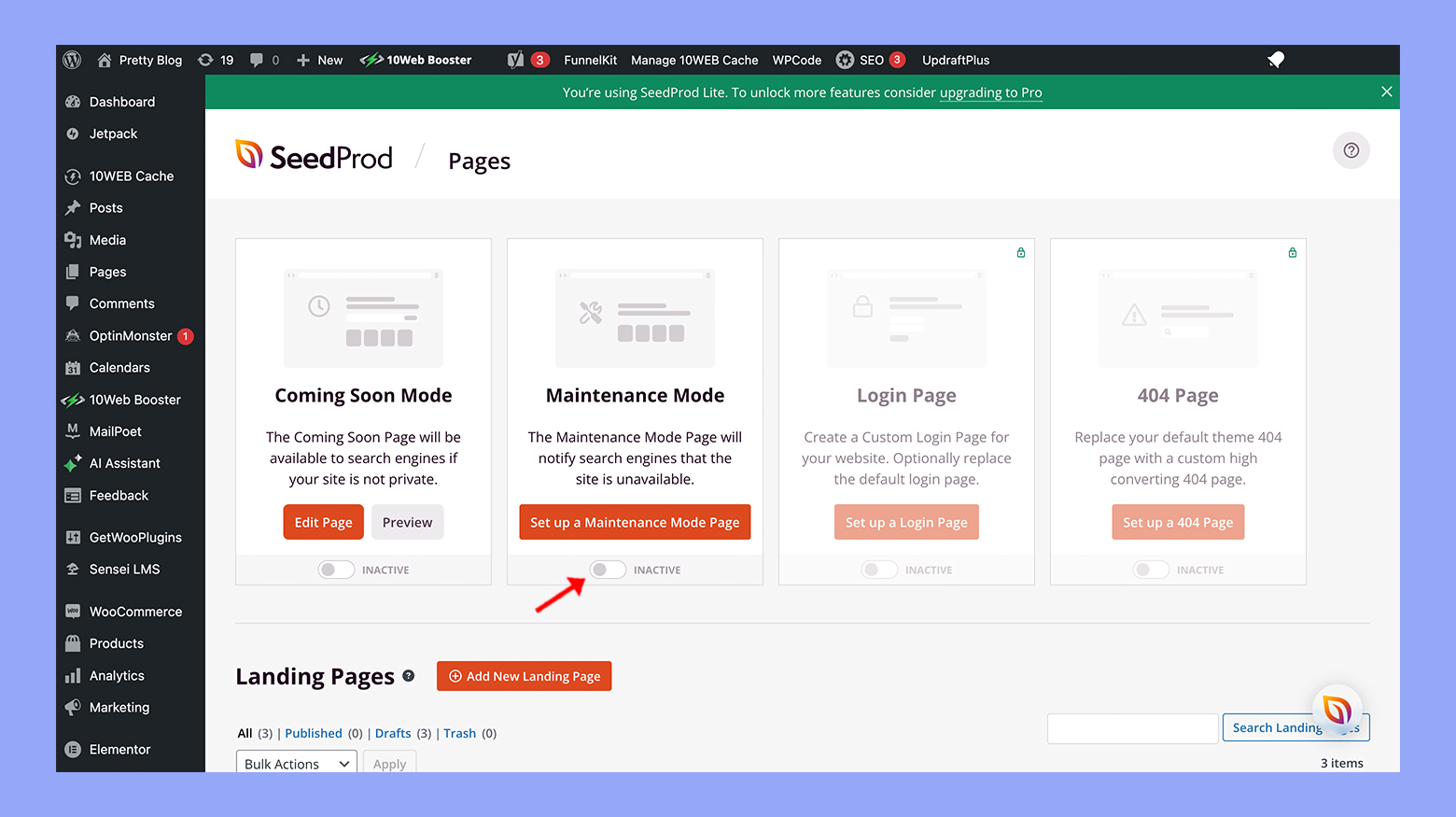
החנות שלך של WooCommerce צריכה להיות נגישה לכל המבקרים והם יכולים להסתכל על המוצרים שלך, להוסיף חפצים לעגלה שלהם ולהשלים רכישות. שמור על לבדוק שהכל פועל כפי שצפוי על ידי ביקור באתר שלך כאילו אתה לקוח. אם תפגע בבעיות, תוכל תמיד להפעיל שימורה בזמן שתפתרו אותן.
סיכון
הפעלת מצב תחזוקה בחנות WooCommerce שלך היא שלב קריטי כאשר מבצעים עדכונים או שינויים משמעותיים, והיא מבטיחה חוויה שקיפה ללקוחות שלך ומונעת כל הבלבול או השגיאות. על ידי עקבת המדריך הזה, תלמדו איך לשים את WooCommerce במצב תחזוקה כהלכה, ולשמור על החנות שלך מקצועית ולהודיע ללקוחות שלך. נזכרו לגבות גיבוי של הנתונים ולבדוק את השינויים בסביבת בדיקה לפני ההפעלה.
Source:
https://10web.io/blog/how-to-put-woocommerce-in-maintenance-mode/













